
| SpaceClaim – Onlinehilfe |

|
Mit dem Werkzeug ![]() "Ersetzen" im Menü "Bearbeiten" auf der Registerkarte "Konstruktion
"Ersetzen" im Menü "Bearbeiten" auf der Registerkarte "Konstruktion " kann eine Fläche
" kann eine Fläche durch eine andere ersetzt werden. Es können mehrere Flächen durch eine einzelne Fläche
durch eine andere ersetzt werden. Es können mehrere Flächen durch eine einzelne Fläche , eine einzelne Fläche
, eine einzelne Fläche durch mehrere Flächen oder mehrere Flächen durch mehrere andere Flächen ersetzt werden.
durch mehrere Flächen oder mehrere Flächen durch mehrere andere Flächen ersetzt werden.
Mit dem Werkzeug "Ersetzen" können zudem komplexe Flächen und Kurven manuell in Ebenen, Kegel und Zylinder vereinfacht oder ausgerichtet werden. (Wenn dieser Vorgang automatisiert werden soll, das Werkzeug Vereinfachen im Menü "Justieren" auf der Registerkarte "Reparieren" verwenden, um automatisch nach Problembereichen zu suchen.)
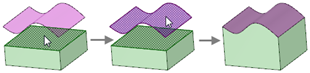
Auf der Registerkarte "Konstruktion " im Menü "Bearbeiten" auf das Werkzeug
" im Menü "Bearbeiten" auf das Werkzeug ![]() Ersetzen klicken.
Ersetzen klicken.
Die Fläche , Oberfläche
, Oberfläche oder Ebene
oder Ebene auswählen, die zum Ersetzen der Zielfläche verwendet werden soll (d. h. den Ursprung
auswählen, die zum Ersetzen der Zielfläche verwendet werden soll (d. h. den Ursprung )
)
Ursprünge können im Grafikfenster oder im Strukturbaum
oder im Strukturbaum ausgewählt werden.
ausgewählt werden.
Auf die Zielfläche klicken und mit dem Werkzeug "Auswählen" bei gedrückter Alt-Taste auf die Fläche , Oberfläche
, Oberfläche oder Ebene
oder Ebene klicken.
klicken.
Auf das Werkzeug "Ersetzen" klicken, um die Zielfläche durch die Ursprungsfläche zu ersetzen.
Auf das Werkzeug Ersetzen klicken.
Auf die Werkzeughilfe Ziel klicken, um diese zu fixieren, und dann auf die einzelnen Zielflächen klicken.
klicken, um diese zu fixieren, und dann auf die einzelnen Zielflächen klicken.
Es kann auch eine beliebige Methode zur Auswahl mehrerer Flächen verwendet werden.
Die Ursprungsfläche, -oberfläche oder -ebene auswählen.>
Ursprünge können im Grafikfenster oder im Strukturbaum
oder im Strukturbaum ausgewählt werden.
ausgewählt werden.
Auf das Werkzeug "Ersetzen" klicken.
Die Zielfläche auswählen.
Auf die Werkzeughilfe Ursprung klicken, um diese zu fixieren, und dann auf die einzelnen Ursprungsflächen, -oberflächen oder -ebenen klicken.
klicken, um diese zu fixieren, und dann auf die einzelnen Ursprungsflächen, -oberflächen oder -ebenen klicken.
Ursprünge können im Grafikfenster oder im Strukturbaum
oder im Strukturbaum ausgewählt werden, und es kann eine beliebige Methode zur Auswahl mehrerer Flächen verwendet werden.
ausgewählt werden, und es kann eine beliebige Methode zur Auswahl mehrerer Flächen verwendet werden.
Auf die Werkzeughilfe Abschließen klicken oder die Eingabetaste drücken, um das Ziel zu ersetzen.
zu ersetzen.
Auf das Werkzeug "Ersetzen" klicken.
Auf die Werkzeughilfe Ziel und dann auf die einzelnen Zielflächen klicken.
und dann auf die einzelnen Zielflächen klicken.
Es kann auch eine beliebige Methode zur Auswahl mehrerer Flächen verwendet werden.
Zweimal auf die Werkzeughilfe Ursprung klicken, um diese zu fixieren, und dann auf die einzelnen Ursprungsflächen, -oberflächen oder -ebenen klicken.
klicken, um diese zu fixieren, und dann auf die einzelnen Ursprungsflächen, -oberflächen oder -ebenen klicken.
Ursprünge können im Grafikfenster oder im Strukturbaum
oder im Strukturbaum ausgewählt werden, und es kann eine beliebige Methode zur Auswahl mehrerer Flächen verwendet werden.
ausgewählt werden, und es kann eine beliebige Methode zur Auswahl mehrerer Flächen verwendet werden.
Auf die Werkzeughilfe Abschließen klicken oder die Eingabetaste drücken, um die Ziele zu ersetzen.
Ersetzen einer aufgespaltenen Zielfläche durch eine Ursprungsoberfläche
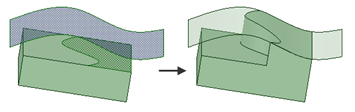
Ersetzen mehrerer Zielflächen (Protrusion) durch eine einzelne Ursprungsfläche (Oberfläche )
)
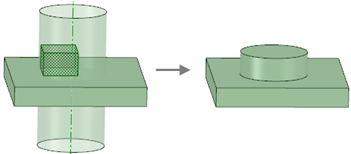
Ersetzen mehrerer Zielflächen (in der Vertiefung) durch mehrere Ursprungsflächen (auf der Oberfläche )
)
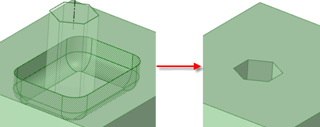

Auf das Werkzeug Ersetzen klicken.
Auf die Werkzeughilfe Ziel klicken, dann auf die jeweiligen auszurichtenden oder zu vereinfachenden Flächen klicken.
klicken, dann auf die jeweiligen auszurichtenden oder zu vereinfachenden Flächen klicken.
Es kann auch eine beliebige Methode zur Auswahl mehrerer Flächen verwendet werden.
Wenn die ausgewählten Flächen für die Ausrichtung oder Vereinfachung infrage kommen, werden sie rot hervorgehoben. Flächen können durch das Werkzeug "Ersetzen" ausgerichtet oder vereinfacht werden, wenn sie sich innerhalb der in SpaceClaim gültigen Ausrichtungs- oder Vereinfachungstoleranz von ± 0,0001 m befinden.
Auf das Werkzeug Ersetzen klicken.
Die Strg-Taste drücken und auf jede zu vereinfachende Kurve klicken.
klicken.
Wenn die ausgewählten Kurven für die Ausrichtung oder Vereinfachung infrage kommen, werden sie rot hervorgehoben.
Auf die Werkzeughilfe Abschließen klicken oder die Eingabetaste drücken, um die hervorgehobenen Kurven auszurichten oder zu vereinfachen.

Fast ebene Flächen zur Ausrichtung hervorgehoben
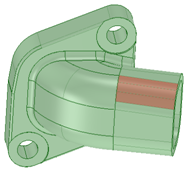
Zur Vereinfachung hervorgehobene Flächen
|
|
Zielflächen mit der fixierten Werkzeughilfe Ziel |
|
|
Ursprungsflächen, -oberflächen oder -ebenen mit der fixierten Werkzeughilfe Ursprung |
|
|
Auf die Werkzeughilfe Abschließen klicken, um die Zielfläche durch die Ursprungsfläche zu ersetzen oder die Zielfläche zu vereinfachen bzw. auszurichten. |
© Copyright 2015 SpaceClaim Corporation. Alle Rechte vorbehalten.